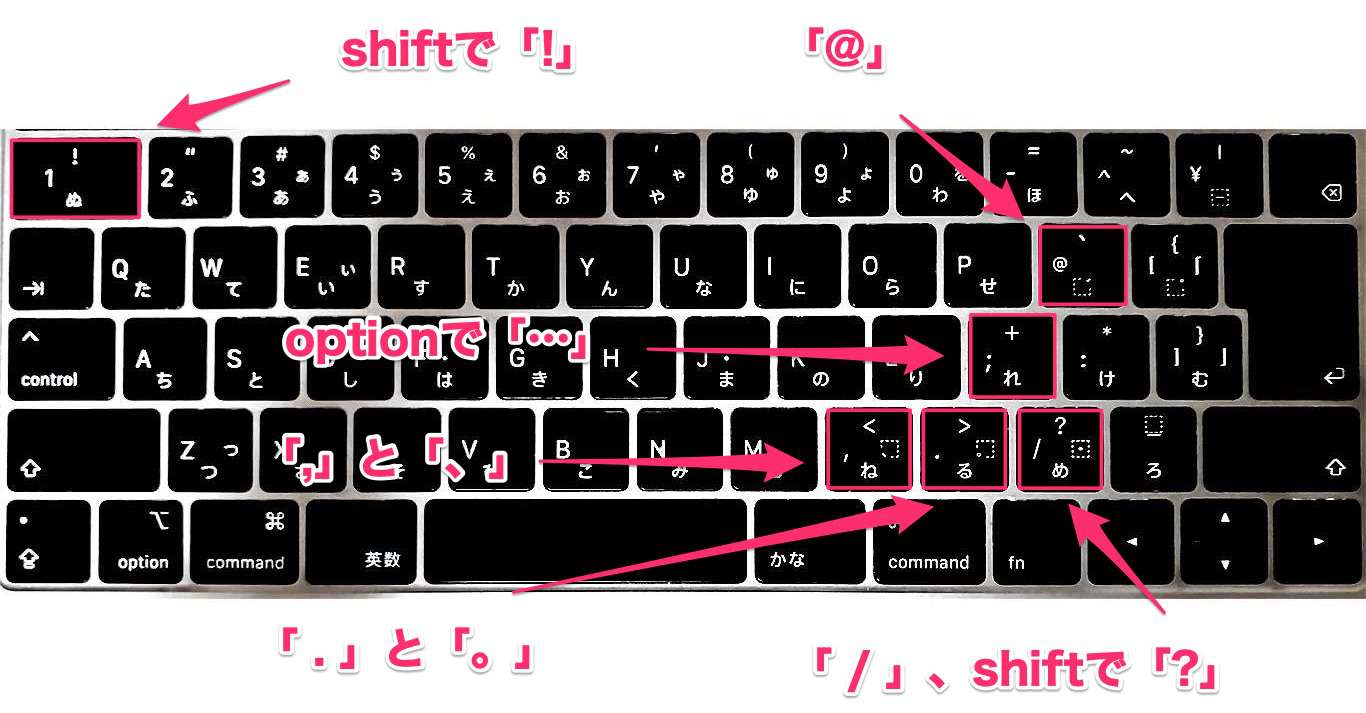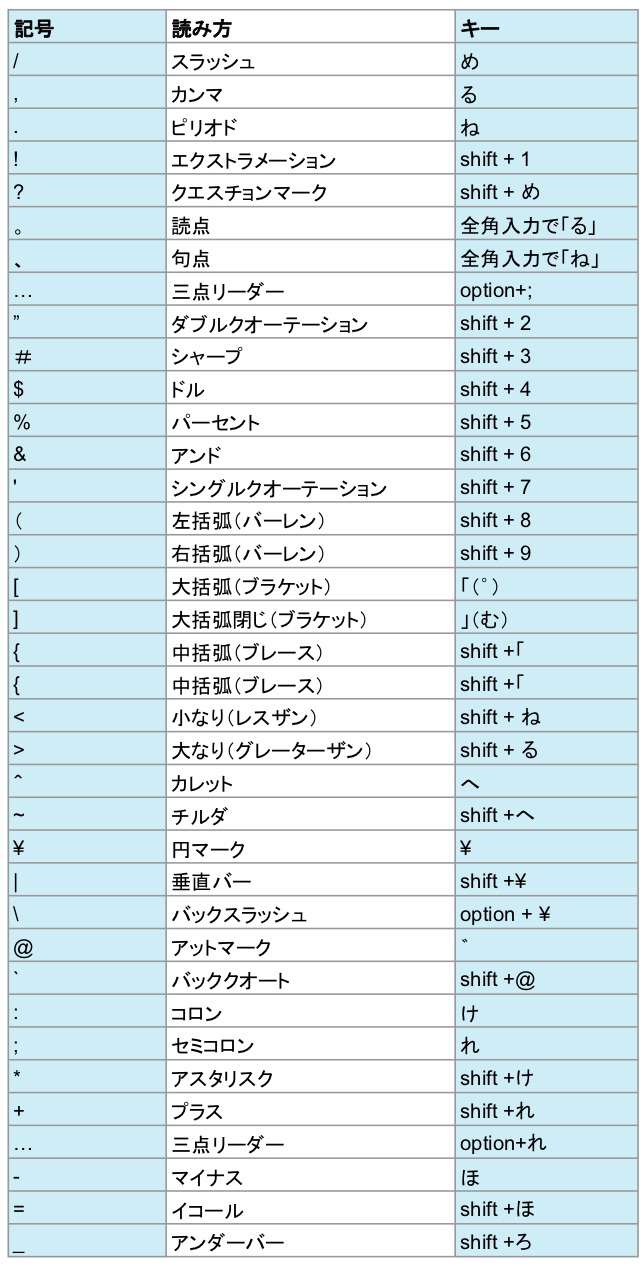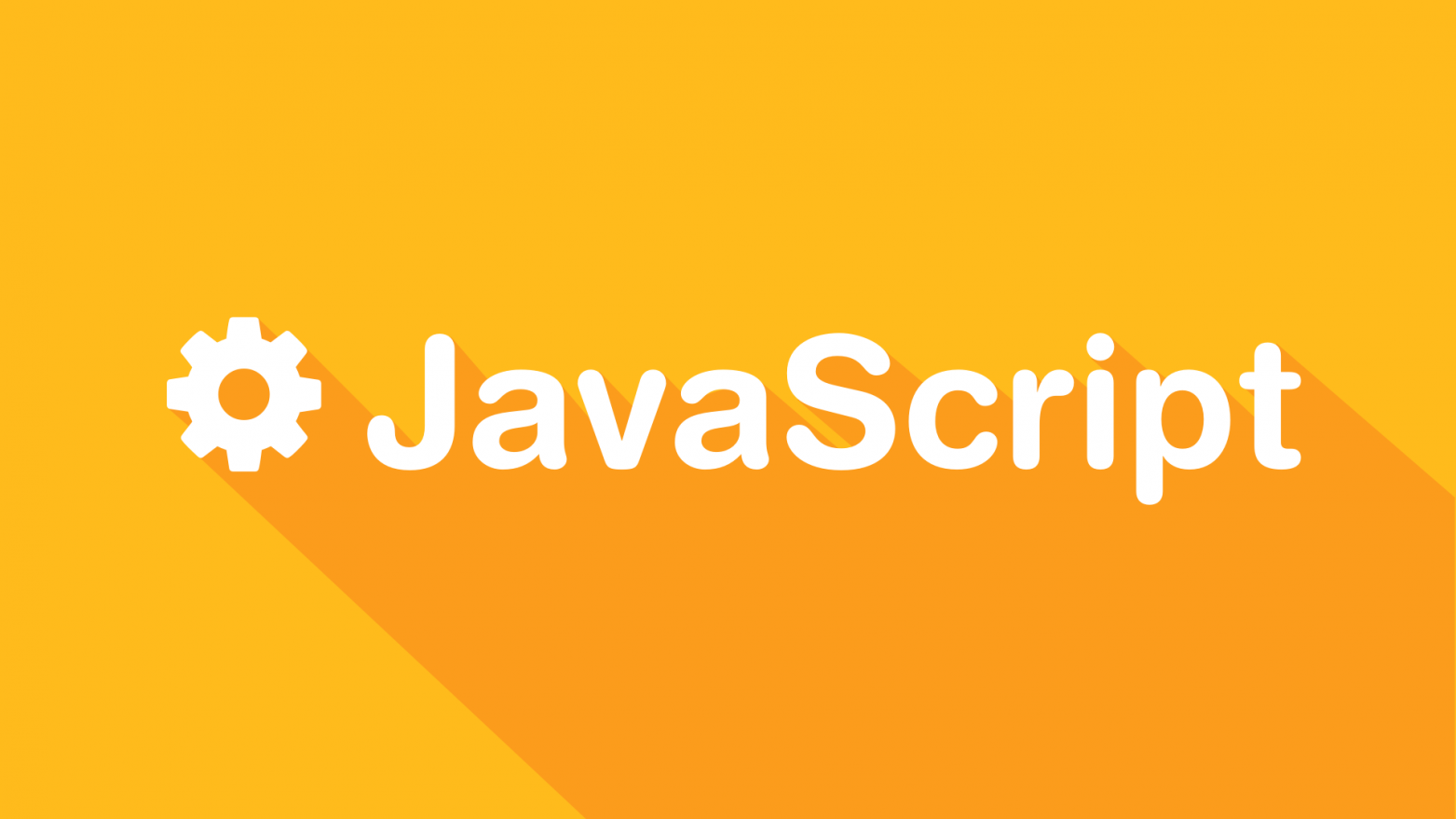「記号の打ち方がわからない」
「スラッシュって何?」
「読点がピリオドになっちゃう…」
パソコン初心者に悩みにありがちなのが、ローマ字入力や記号の打ち方だと思います。
パソコンキーボードの操作は、一度覚えてしまえば難しくはありません。しかし初心者のうちは戸惑うことも多いでしょう。
そこで本記事では、パソコンでのローマ字や記号の打ち方を一覧表付きでわかりやすく解説し、打ち方のテクニックなども紹介します。
パソコンのスキルを向上させたい方は、ぜひ参考にしてみてください。
※この記事は現役エンジニアによって監修済みです。
この記事の目次

パソコンキーボードでのローマ字の打ち方
まずはパソコンでのローマ字の打ち方の一覧と、覚えておきたい基礎知識について解説します。
- ローマ字の打ち方一覧表
- ローマ字入力とかな入力の違い
ローマ字の打ち方一覧表
以下に、パソコンでのローマ字の打ち方一覧表を記載します。
スムーズなタイピングができるようになるには、打ち方だけでなく練習が必要です。
そのための基礎知識として、まずは概要を覚えておけばOKです。「『っ』などの捨て仮名って、どうやって打つんだっけ?」と悩んだ時に参考にしてください。
「っ」は子音を2回続けて押しても入力可能
小さい「っ」は、一覧表の打ち方のほか、子音を2回続けて押しても入力可能です。
「にっき(nikki)」「きって(kitte)」といったようにタイピングします。
「てぃ」の打ち方は意外と使うので覚えておくと便利
「てぃ」は「thi」「tyi」と入力します。「てゃ」などは滅多に使わないですが、「てぃ」は意外と使うので意識して覚えておくと便利。
「アイスティー」「東京シティマラソン」「ティム・クック」など、物や人の名前で「てぃ」はよく出てきます。
ローマ字入力とかな入力の違い
ローマ字入力とかな入力の違いは、1文字でひらがなが入力できるかという点です。
上述の通り、ローマ字入力は子音と母音を組み合わせて複数の英字で入力するのが基本。一方で、かな入力は対応したひらがなのキーを押すと、その文字が入力できます。
かな入力は、始めて操作する子どもや初心者にはわかりやすいかもしれません。
ただし、日本語入力のスタンダードはローマ字入力。ローマ字入力は英数字の入力にそのまま応用できるというメリットもあるので、ローマ字入力をできるだけマスターしましょう。
以下では、WindowsとmacOS別の入力方法の切り替え方を解説します。
この記事もオススメ

Windowsでローマ字入力とかな入力を切り替える方法
デスクトップの画面右下に表示される「あ」「A」というアイコンを右クリック。表示されたメニューから「ローマ字入力 / かな入力」を選び、入力方法を切り替えます。
いくつか方法がありますが、わかりやすくて一番簡単なのはこの方法です。
macOSでローマ字入力とかな入力を切り替える方法
macOSでのかな入力とローマ字入力の切り替えは少し複雑。
まず、メニューバーの「あ」「A」と書かれた文字入力をクリックします。
日本語入力ツールのそれぞれの環境設定を開き、ローマ字入力をかな入力に切り替えます。
パソコンキーボードでの基本的な記号の打ち方


ローマ字入力の打ち方に続いて、基本的な記号の打ち方について解説します。
自由にテキストを入力したいのであれば、記号の打ち方を覚えることもとても大切です。
- 「きごう」と入力するとリストが表示される
- 入力したい記号の名称を入力する
「きごう」と入力するとリストが表示される
シンプルな記号の打ち方として覚えるべきなのが「きごう」と入力して変換する方法。
「きごう」と入力すると、変換候補にさまざまな記号がリストで表示されます。そのリストから使いたい記号を選べばOKです。困った時はこの方法を利用するとよいでしょう。
ただし、この方法は入力に時間がかかるという問題もあります。時間を短縮して記号を入力したいのであれば、後述するキーボードでの記号の打ち方をマスターしましょう。
この記事もオススメ



入力したい記号の名称を入力する
入力したい記号の名称を入力するという方法もあります。
例えば、「かっこ」と打ち込むと以下が表示されるはずです。
- 【】
- 『』
- ()
- []
さまざまな括弧が変換候補に表示されるので、使いたい記号を選んでください。
その他にも、「『→』を入力したい」といった時は、「やじるし」と入力してリストから選択しましょう。
「きごう」と入力するよりも候補が絞り込まれるので、より短時間で目的の記号が入力できます。
名称を入力して変換するよく使う記号
名称を入力して変換するよく使う「かっこ」以外の記号を以下にまとめました。
- ほし:☆★ など
- やじるし:→←↑↓ など
- まる:○◎● など
- さんかく:▲▼△▽ など
- しかく:■□ など
- かぶ:㈱
- ゆうびん:〒
- おなじ:々〃

パソコンキーボードでの記号の打ち方
ここでは文字入力ではなく、キーボードでスピーディーに記号を打つ方法を解説します。タイピングの上級者を目指す人は、キーボードでの記号の打ち方をぜひ覚えてください。
- Webの閲覧などでよく使う「/」「.」などの記号の打ち方
- 文章作成でよく使う「、」「。」「?」などの記号の打ち方
- キーには複数の記号が割り当てられている
- キーボードでの記号の打ち方一覧表
Webの閲覧などでよく使う「/」「.」などの記号の打ち方
Webの閲覧などでよく使う「/」「.」といった記号の打ち方は、以下の通りです。
- /(スラッシュ):め
- .(ピリオド):る
- ,(カンマ):ね
- @(アットマーク):゛
文章作成でよく使う「、」「。」「?」などの記号の打ち方
文章作成でよく使う句読点・疑問符・感嘆符の入力方法は、以下の通りです。
- 。(句点) :全角入力で「る」
- 、(読点) :全角入力で「ね」
- ?(疑問符) :shift+/
- !(感嘆符) :shift+1
- …(三点リーダー): option+;
キーには複数の記号が割り当てられている
記号を入力するキーには、複数の記号が割り当てられています。
この複数の記号は、shiftを押して切り替えるのが基本。英数入力とかな入力を切り替えると、半角と全角が切り替わったり、別の記号が入力できるのです。
また、「option+¥」で「\(バックスラッシュ)」が入力できるといったように、optionキーを押すとさらに別の記号も入力できます。
さらにoption+shiftを押しながら、キーを押すと特殊な記号も入力可能。例えば、Macであれば「shift+option+k」で「」が打てます。
ただし、option、option+shiftで入力する記号は、一部を除いて利用頻度は低いので覚えるのは後回しでもよいでしょう。
「特殊な記号が好き」「アスキーアートを楽しみたい」「顔文字を使いこなしたい」という人は、マスターしてもいいかもしれません。
キーボードでの記号の打ち方一覧表
以下が、キーボードでの記号の打ち方の一覧表です。
パソコンキーボードの打ち方が上手くなるコツ・テクニック


ここでは、パソコンの打ち方が上手くなるコツ・テクニックを3つ紹介します。順番に見ていきましょう。
- 「かける」などのよく使う記号を一発で入力する方法
- タッチタイピングをマスターする
- ゲームなどでパソコンの打ち方の練習を毎日続ける
「かける」などのよく使う記号を一発で入力する方法
乗算記号の「かける」など、よく使うけれど入力が大変な記号もあります。「かける」は数式であれば「*」でよいですが、文章では違和感が残る場合もあるでしょう。
「×」を入力したい場合には、基本的には「かける」で変換しなければなりません。
このような問題を解決するのが辞書登録です。辞書登録は、読みがなと変換する文字を自分で設定できる機能。
「かける」であれば、「か」などの読みがなで「×」を辞書登録しておくと一発入力できて便利。これは自分の名前などにも応用が聞くので、覚えておきたいテクニックの1つです。
タッチタイピングをマスターする
パソコンの打ち方を極めるなら、タッチタイピングをマスターしましょう。
タッチタイピングとは、キーボードを見ずに入力するキーを打つ方法。タッチタイピングでは、ホームポジションを体に染み込ませて、それぞれのキーを覚える必要があります。
マスターすれば、自然とパソコンの打ち方が上手くなるのです。
この記事もオススメ



ゲームなどでパソコンの打ち方の練習を毎日続ける
パソコンの打ち方は、1日で身に付くものではありません。ある程度の日数と時間をかけて、パソコンの打ち方の練習を続ける必要があります。
ただ闇雲に打っていても飽きてしまうので、「短い日記を書く」「SNSにパソコンから投稿する」「タイピングゲームで練習する」などの工夫をするとよいでしょう。
楽しみながらパソコンの打ち方が練習できます。
この記事もオススメ



パソコンキーボードにこだわってみるのもおすすめ
パソコンキーボードでのローマ字や記号の打ち方、テクニックなどを紹介しました。
打ち方の精度を上げるときは、使うキーボードの種類にこだわってみるのもおすすめ。
特におすすめのキーボードが、ANKERのBluetoothワイヤレスキーボードです。
打鍵音が静かなタイプで、外観はApple純正のキーボードに似ています。薄くてスリムなため持ち運びにも便利。
また、MacだけでなくWindowsやiOS、Androidにも対応しているため、タブレットと持ち歩きたい人にもおすすめです。
この記事もオススメ



はじめての転職、何から始めればいいか分からないなら

「そろそろ転職したいけれど、失敗はしたくない……」そんな方へ、テックキャンプでは読むだけでIT転職が有利になる限定資料を無料プレゼント中!
例えばこのような疑問はありませんか。
・未経験OKの求人へ応募するのは危ない?
・IT業界転職における“35歳限界説”は本当?
・手に職をつけて収入を安定させられる職種は?
資料では、転職でよくある疑問について丁寧に解説します。IT業界だけでなく、転職を考えている全ての方におすすめです。
「自分がIT業界に向いているかどうか」など、IT転職に興味がある方は無料カウンセリングにもお気軽にお申し込みください。